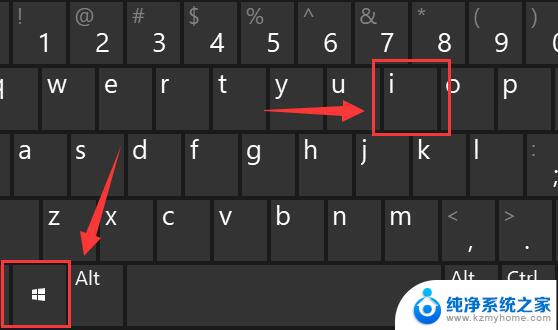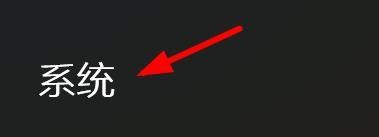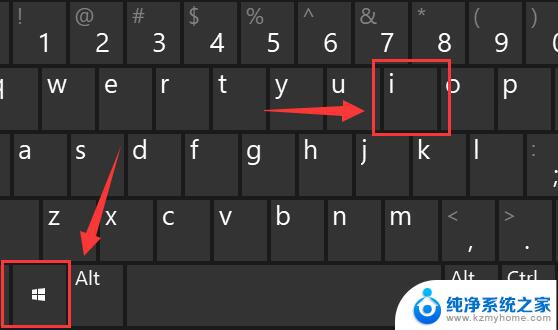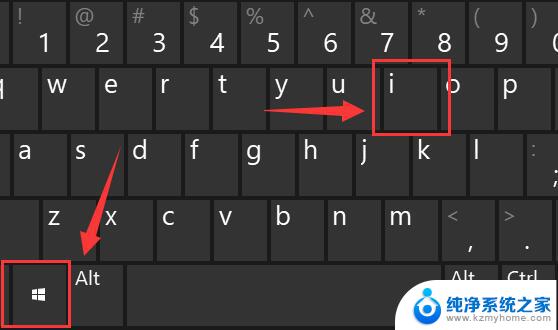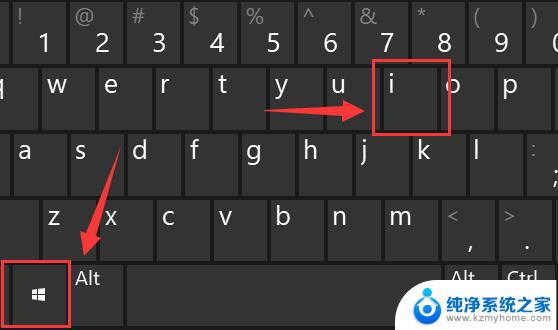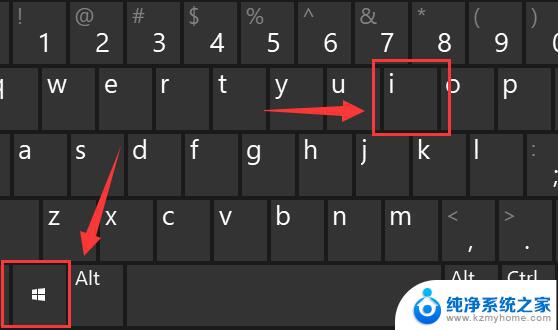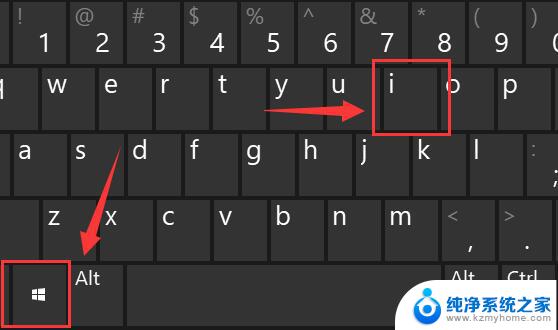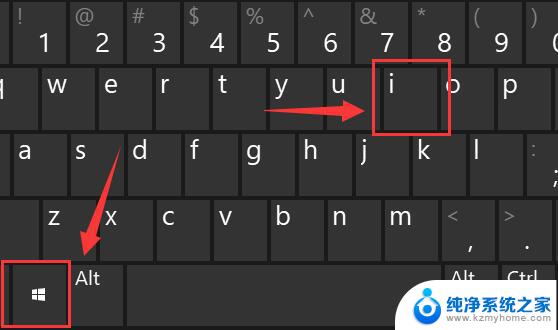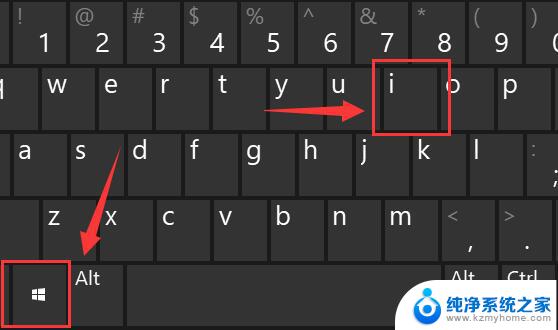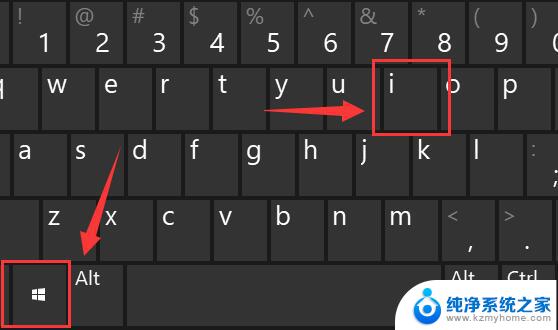win11更改自定义缩放 win11如何设置高DPI缩放比例
更新时间:2025-02-10 15:50:38作者:xiaoliu
Win11是微软最新推出的操作系统,它带来了许多令人激动的新功能和改进,其中之一就是更改自定义缩放功能,使用户能够根据自己的需求和偏好来调整屏幕的显示比例。而在Win11中,如何设置高DPI缩放比例也成为了用户关注的焦点之一。通过设置高DPI缩放比例,我们可以更好地适应高分辨率屏幕,提升显示效果和可视性。接下来我们将一起探讨Win11中的这些变化和设置方法。
win11更改自定义缩放第一步,同时按下键盘的“Win+i”组合键打开设置。
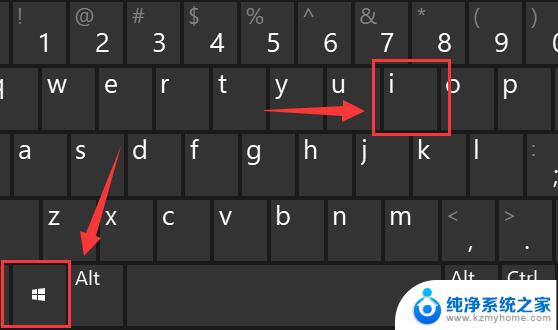
第二步,进入左侧“系统”设置选单。
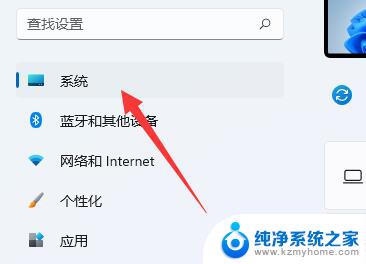
第三步,打开右边第一歌“显示”设置。
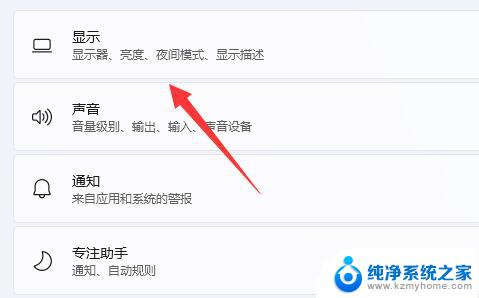
第四步,打开后就能找到“缩放”选项了。点击如图示菜单就可以更改缩放比例。
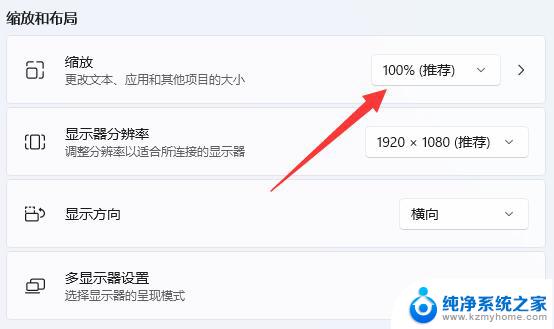
以上就是win11更改自定义缩放的全部内容,如果有遇到这种情况,那么你就可以根据小编的操作来进行解决,非常的简单快速,一步到位。